Tips para mejorar tu uso de Word: Word Técnico
Durante el proceso académico es indispensable el uso de herramientas ofimáticas para el desarrollo de trabajos, toma de apuntes o cualquier otra acción similar. Por excelencia, el paquete Office es el más utilizado, tanto para ámbitos profesionales y académicos, tratándose de un Software que realiza tratamiento de textos para producción de documentos.
Es muy probable que tú, quien lee este blog haya utilizado Word, pero te aseguro que su potencial es tan grande, que muchas de las funciones que tiene no las conoces, y el objetivo de este apartado es brindarte algunas herramientas que te van a servir para mejorar el uso de Word y tecnificarlo, siendo más eficiente, funcional, práctico, rápido y demás.
- Utiliza la barra de Estilos: Uno de los errores más comunes al utilizar Word es cambiar aspectos como el tipo de letra, el tamaño, color, estilo y demás parámetros de la fuente utilizada en la pestaña “Fuente” de Inicio, esto porque es la forma más rápida, sin embargo, para documentos extensos esto es un problema porque cuando pegues imágenes, cambies entre títulos o dejes de escribir sobre el mismo hilo, esa fuente volverá a ser la inicial, que por defecto es Calibri 11.
Dicho esto, es fundamental utilizar la barra de estilos, que, al darle clic derecho, podemos hacerla coincidir con el texto que hemos utilizado, o simplemente modificarlo, ajustar aspectos como interlineado, tipo de letra, tamaño, fuente y ubicación, todo de forma práctica para que siempre que empecemos nuevo texto, sea posible tener un documento organizado y que siga un orden lógico y armónico.
Nota: En estilos también puedes hacer lo mismo con las fuentes “Título n”, y ajustarlo de acuerdo a las normas exigidas por tu universidad, por ejemplo, algunas piden que títulos de primer nivel sean centrados, en negrilla, Times de tamaño 18, y si haces este proceso al empezar tu redacción documental, no tendrá que organizar cada título, solo ajustarlo en estilo y siempre tendrá esta organización.

- Realiza los ajustes antes de empezar a escribir: Word por defecot brinda condiciones específicas para escribir, letra Calibri, tamaño 11 y márgenes generales de un papel A4, pero por lo general, los trabajos escritos utilizan normas como IEEE o APA 7 edición, en este punto, es fundamental configurar el documento, y para evitar que tu documento se desacomode más adelante, o garantizar un cumplimiento general, haz los ajustes antes de empezar, para ello dirígete a disposición, y luego en configurar página, allí configuras tipo de papel, márgenes, orientación, columnas de texto, y demás aspectos relacionados.
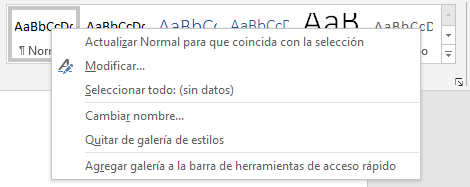
- Utiliza saltos de página y orientación para imágenes o tablas grandes: Los saltos pueden ser un gran aliado en tu proceso de escritura porque permiten dividir el documento en secciones, y, por ejemplo, ajustar en los pies de página las numeraciones, los índices, los capítulos y demás aspectos que Word utiliza de forma automática, no tienes que manualmente poner estos aspectos. Así mismo, en disposición (mismo apartado donde ajustas los saltos de páginas), puede seleccionar que hojas dejar de forma horizontal, para poner imágenes grandes o tablas que no puedan ser usadas en una página convencional.
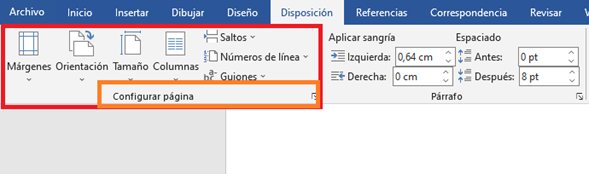
- Aprovecha tablas de contenido, gráficos, figuras, ecuaciones y tablas automáticas: El error más común de los estudiantes es poner manualmente el título de una figura por ejemplo, como un texto normal, pero sabías que si le das clic derecho a una imagen, o a una selección de tabla completa, te sale “insertar título”, una herramienta que permite poner que rótulo asignarle (tabla, figura, imagen, etc.), y siempre los completará de forma automática, al final puedes dar clic en Referencias e insertar la tabla de contenido automática de dichos rótulos, se acabó el trabajo manual. Esta herramienta también está utilizando en “Estilos” los respectivos títulos de cada nivel.
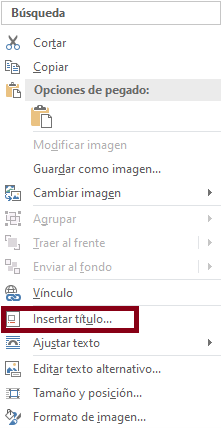
- Varios: Aprovecha las herramientas de revisar, estas permiten traducir, detectar idiomas, poner comentarios, comprobar textos, contar palabras, identificar errores y fallos ortográficos, leer el texto por ti, ponerle clave al documento y demás. En referencias puedes utilizar el gestor bibliográfico que en próximos blogs te enseñaremos a utilizar, pero estos permiten optimizar el apartado de citación y referencias. Puedes poner también notas al pie de página. En “Dibujar” puedes utilizar diferentes herramientas para resaltar tu documento, en insertar hay formas de instalar complementos, poner gráficos, encabezados, cuadros de texto, imágenes, ecuaciones y demás.
Recuerda que en TusTrabajos.co tenemos profesionales expertos que pueden ayudarte en tu proceso académico, somos expertos en uso de Word y podemos brindarte un acompañamiento para organizar tus proyectos de grado, documentos y cualquier archivo para que alcances tu objetivo de graduación. Que esperas.